С помощью AdobeXDвы можете создавать впечатляющие дизайны для веб-сайтов. Особенно одностраничникипользуются большой популярностью, так как они позволяют создавать сжатые и четкие представления. В этом учебнике вы пошагово научитесь, как создать одностраничник с использованием различных техник. Моя цель — показать вам разные возможности и дать практические советы, которые помогут оптимизировать ваш рабочий процесс.
Главные выводы
- Вы научитесь, как создать артборд с идеальным веб-разрешением.
- Различные техники размещения изображений с помощью Adobe XD будут объяснены.
- Дизайны текста и кнопок будут представлены для оформления заголовка.
- Будут описаны навигационные пункты и их установка в вашем дизайне.
Пошаговое руководство
Шаг 1: Создание нового артборда
Откройте Adobe XD и используйте сочетание клавиш A, чтобы создать новый артборд. Выберите веб-разрешение 1366x 768 пикселей. Этот размер идеален, так как он является стандартным разрешением для многих онлайн-приложений. Когда артборд будет создан, увеличьте размер с помощью Command 3, чтобы лучше увидеть свою рабочую область. Назовите свой артборд «Одностраничник», чтобы структура оставалась четкой.
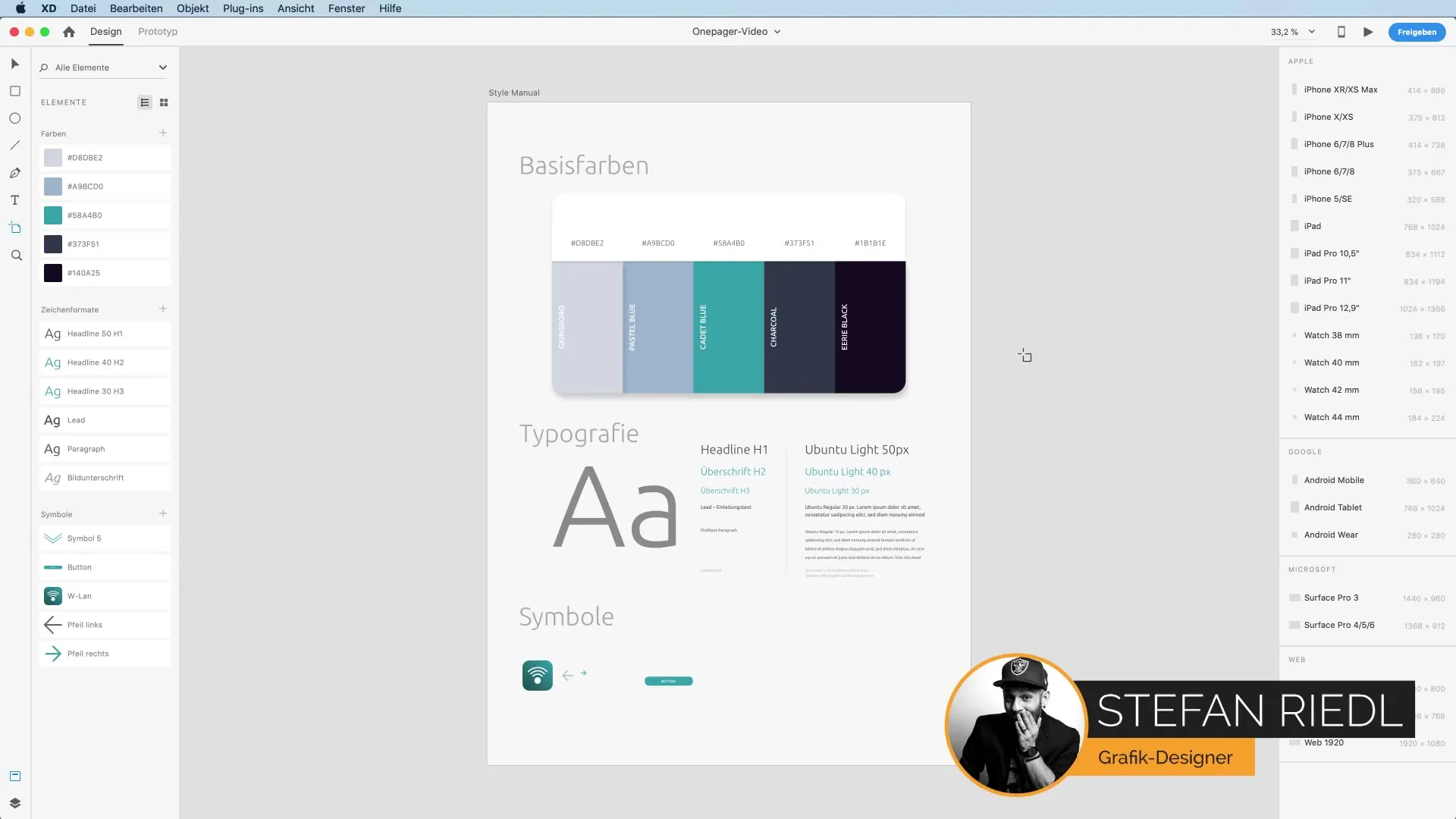
Шаг 2: Вставка фонового изображения
Чтобы оформитьверхнюю часть вашего одностраничника, вам нужно привлекательное изображение. Откройте проводник и выберите подходящее изображение. Перетащите изображение с помощью Drag-and-Drop на свой артборд. Убедитесь, что вы учитываете Retina/высокое разрешение для оптимального отображения. Важно, чтобы изображение было подогнано под рамку, чтобы избежать перекрытия видимой области.
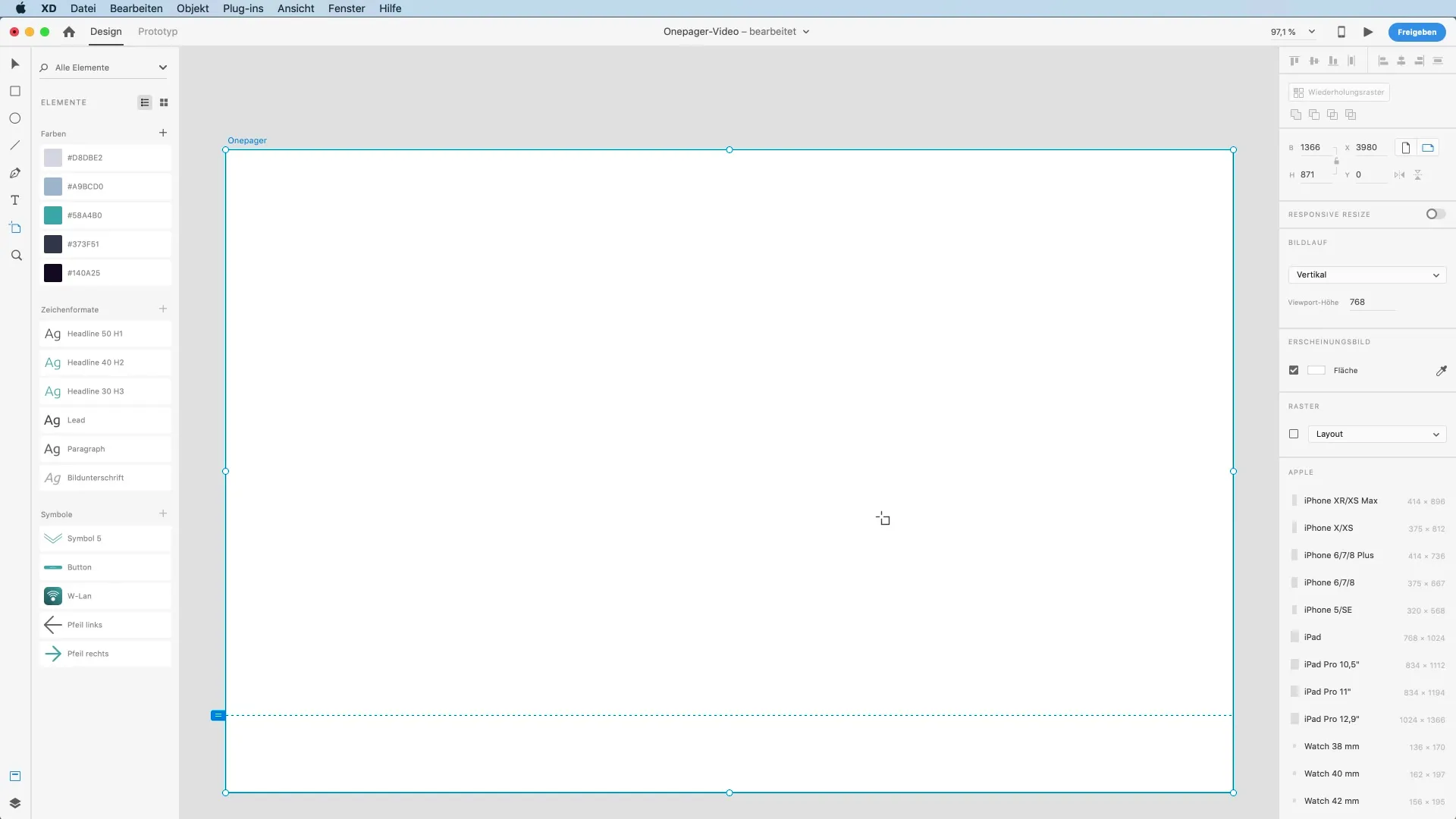
Шаг 3: Гибкое размещение изображений
Вместо того чтобы перетаскивать изображение прямо на артборд, используйте инструмент прямоугольника (сочетание клавиш R), чтобы определить желаемую область. Нажмите на прямоугольник до нужного размера, соответствующего желаемой области изображения. Перетаскивание изображения в прямоугольник автоматически обрезает изображение, и вы можете регулировать размер прямоугольника, не теряя пропорций изображения.
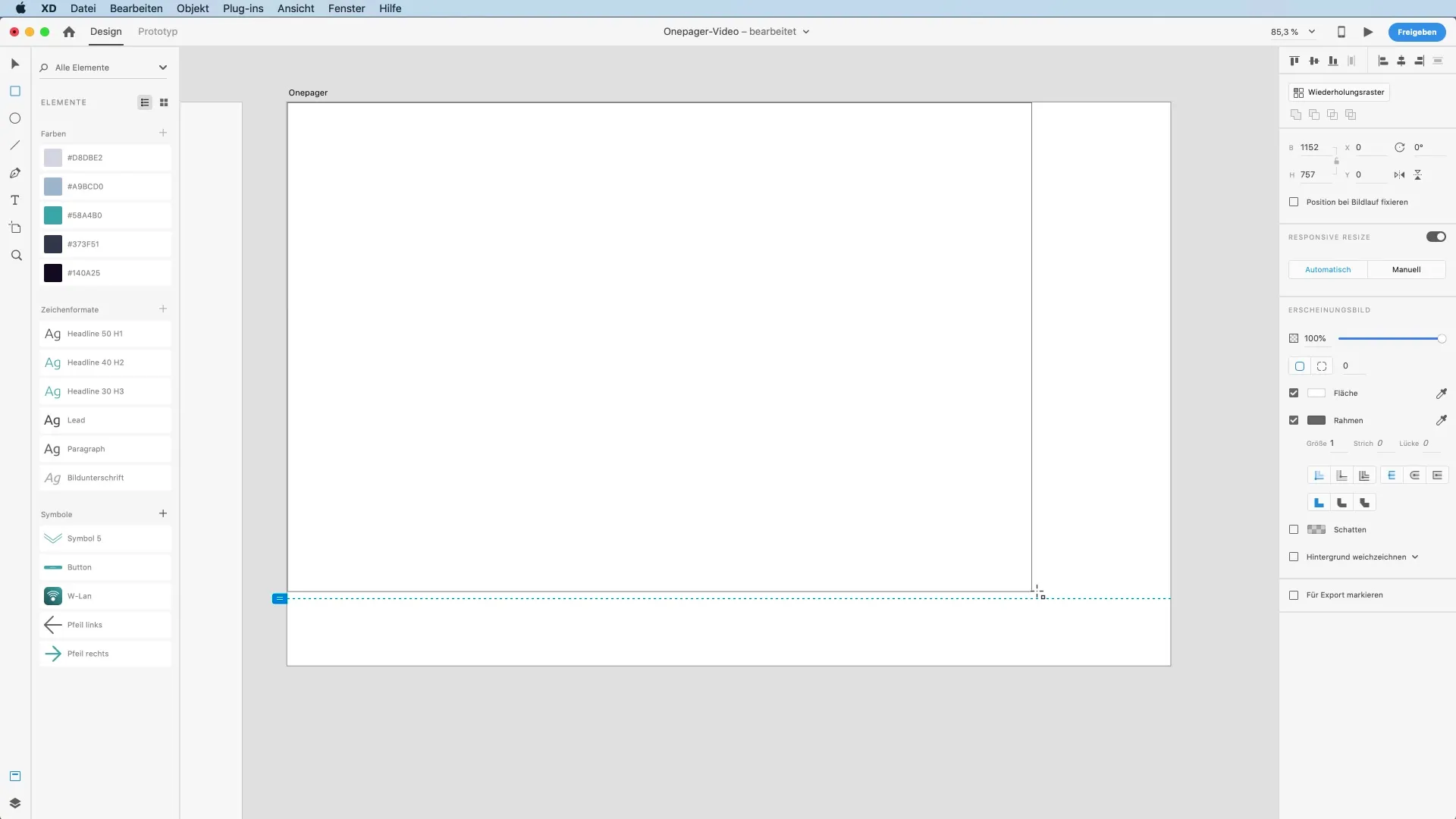
Шаг 4: Добавление текста
Выберите инструмент текста, нажав T, и кликните в левом верхнем углу вашего артборда. Там вы можете ввести заголовок или текст-заполнитель. Чтобы отформатировать текст, используйте стили знаков из ваших стилей абзаца и выберите соответствующий шрифт. Например, средний размер шрифта 200 может быть идеальным. Разместите текст в желаемом положении перед переходом к следующему шагу.
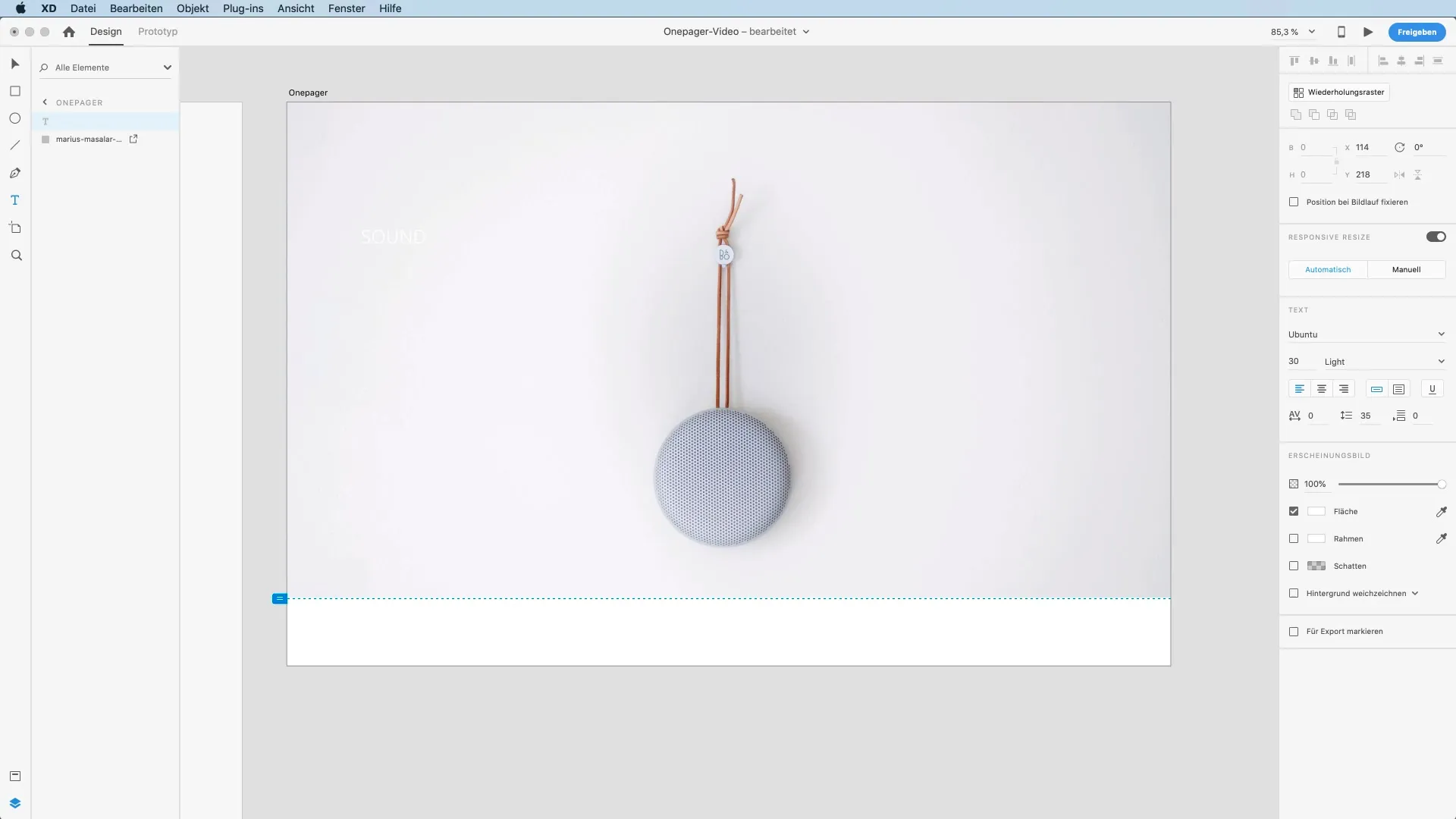
Шаг 5: Оформление кнопки
Добавьте кнопку под вашим текстом. Это можно сделать, создав прямоугольник или используя кнопку из ресурсов. Простая и интуитивно понятная пользовательская интерфейс имеет решающее значение для успеха вашего одностраничника. Постарайтесь выбрать цвет кнопки, который гармонирует с вашим общим дизайном.
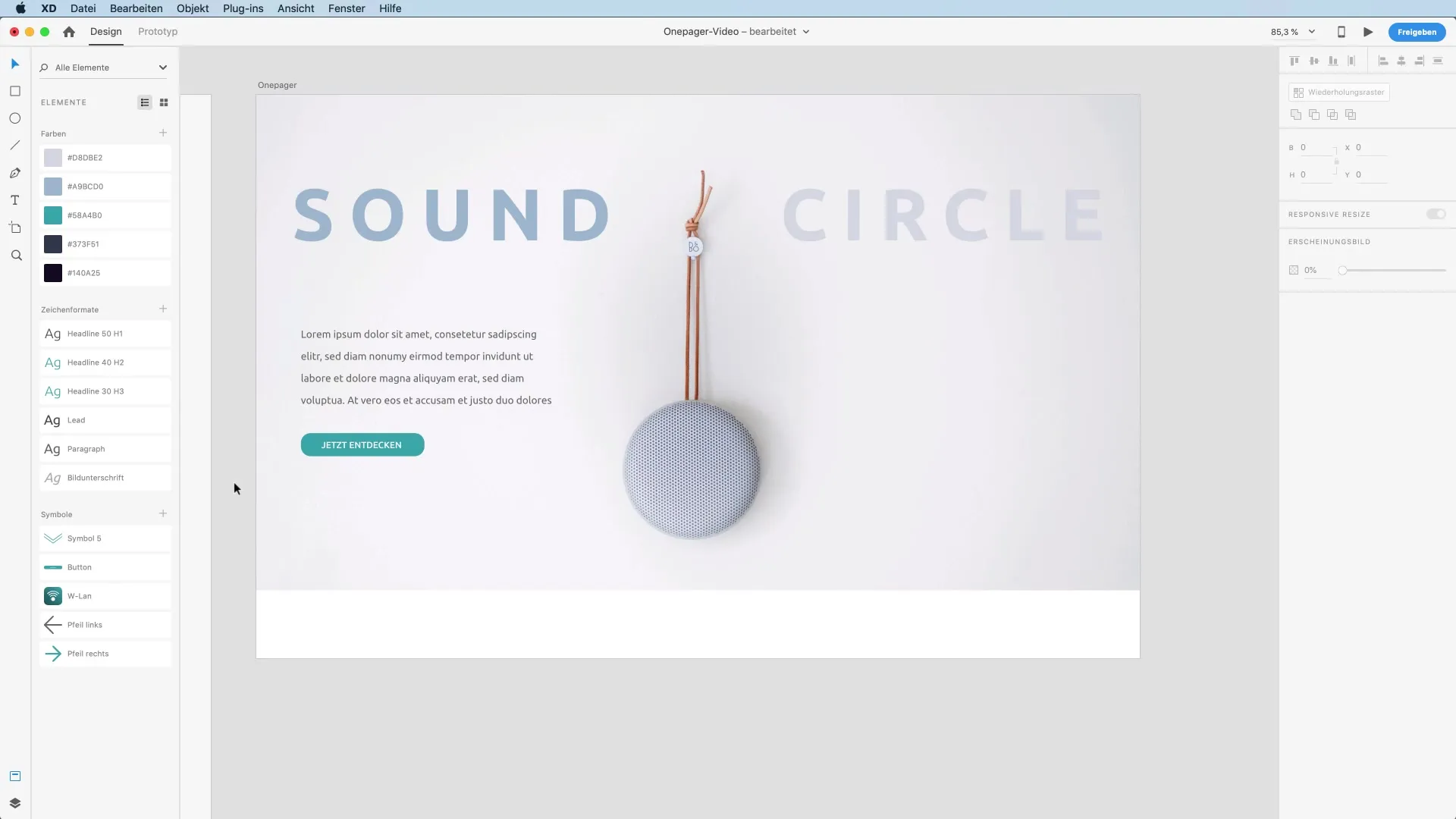
Шаг 6: Создание навигационных пунктов
Чтобы облегчить пользователям навигацию, создайте навигационные пункты. Используйте инструмент эллипса (E), чтобы нарисовать круг и удерживайте клавишу Shift, чтобы добиться идеальной формы. С помощью функции повторяющейся сетки вы можете быстро создать несколько навигационных пунктов. Эта функция позволяет вам легко регулировать промежутки между кругами.
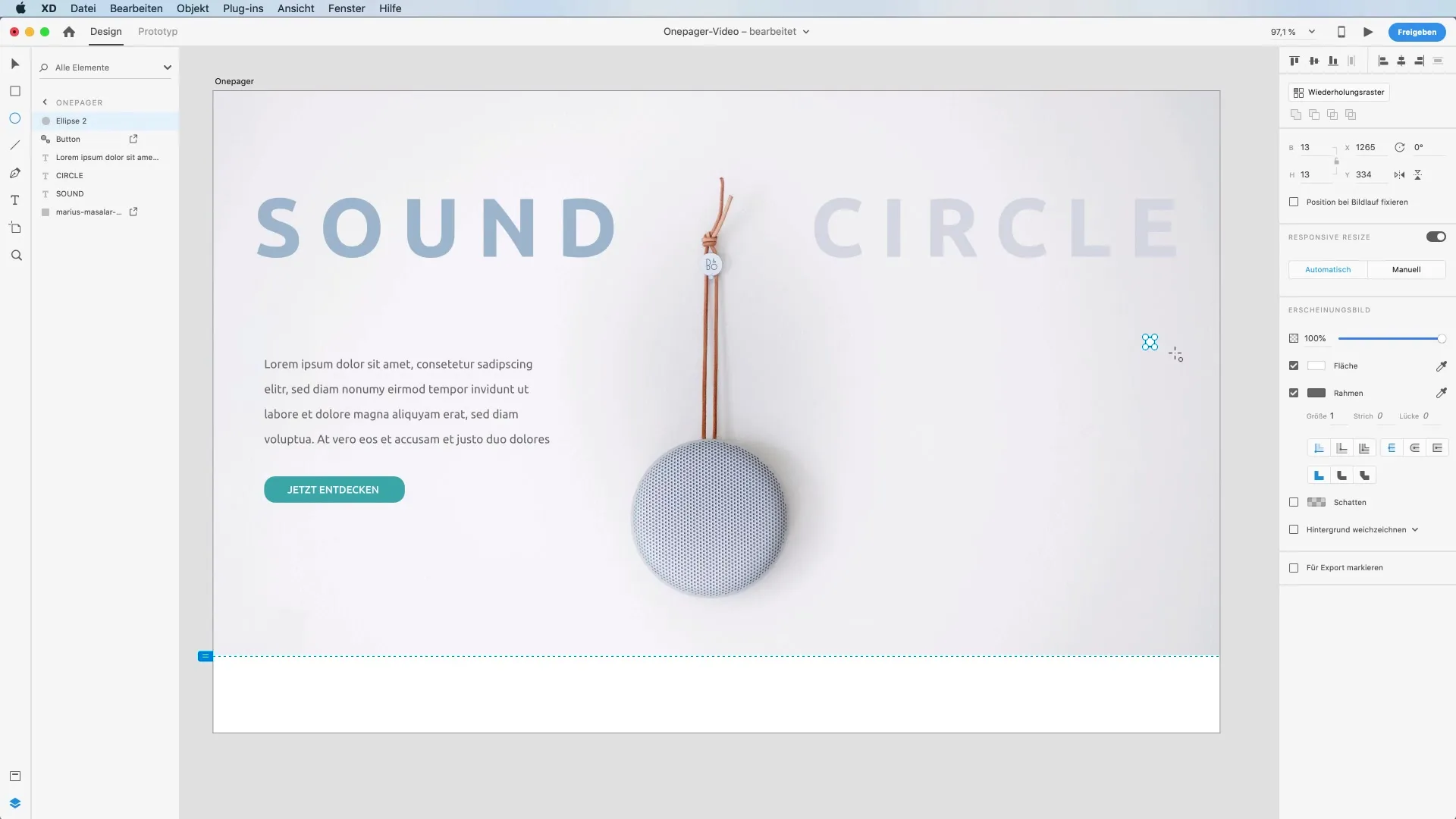
Шаг 7: Структура и организация
Чтобы сделать ваши уровни дизайна упорядоченными, сгруппируйте различные элементы. Так вы сможете убедиться, что ваш дизайн структурирован и легко редактируем. Назовите группы соответствующим образом — например, «Заголовок» для верхней части вашего одностраничника. Четкая организация особенно важна, когда вы работаете над более крупными проектами.
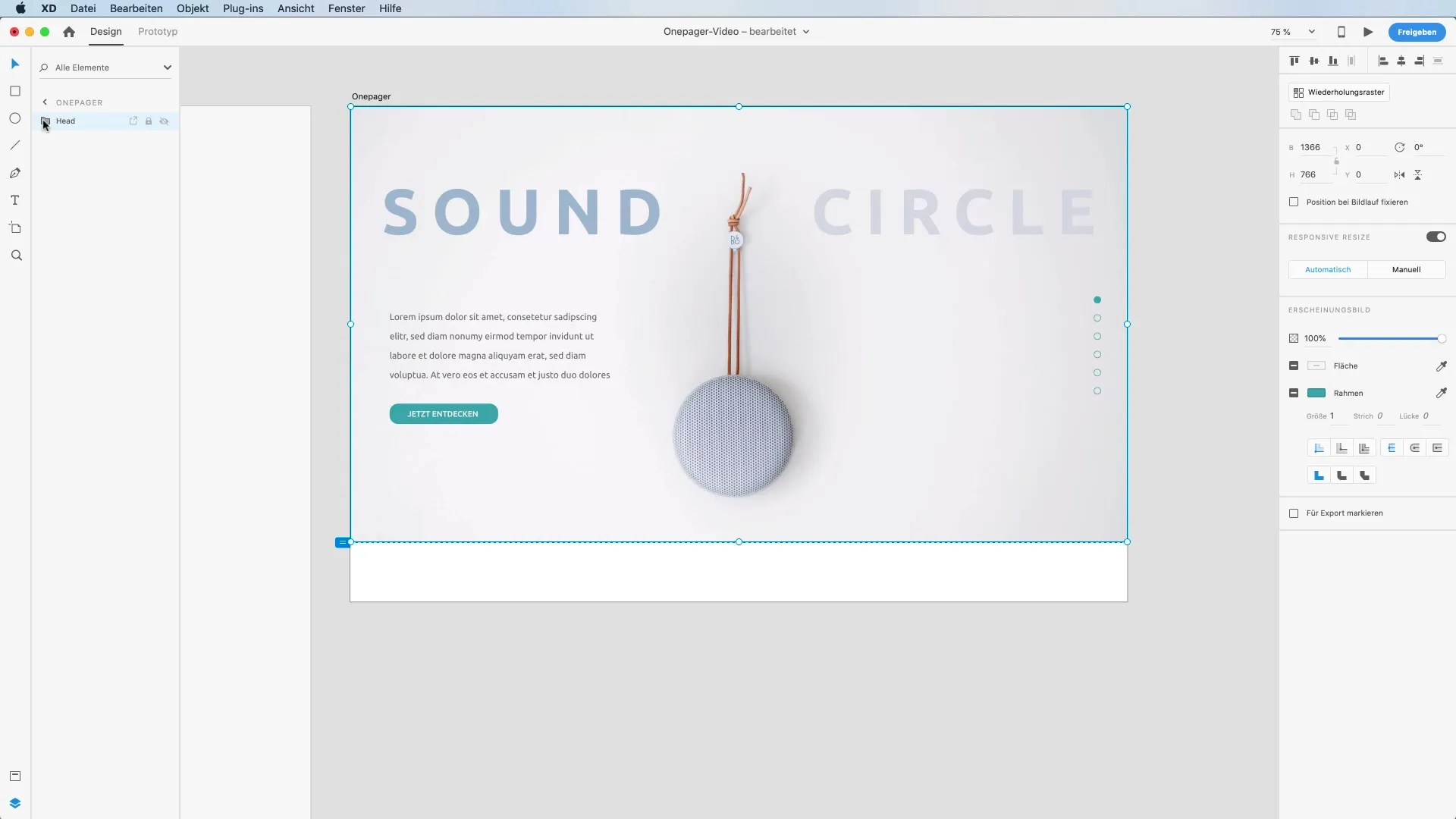
Шаг 8: Настройки
После того как все элементы будут размещены, вернитесь назад и проверьте размеры шрифта, цвета и расстояния. Вы можете дополнительно настроить макет, чтобы убедиться, что все хорошо читается и визуально гармонирует. Попробуйте разные цветовые вариации, чтобы достичь желаемого ощущения и выразительности вашего дизайна.
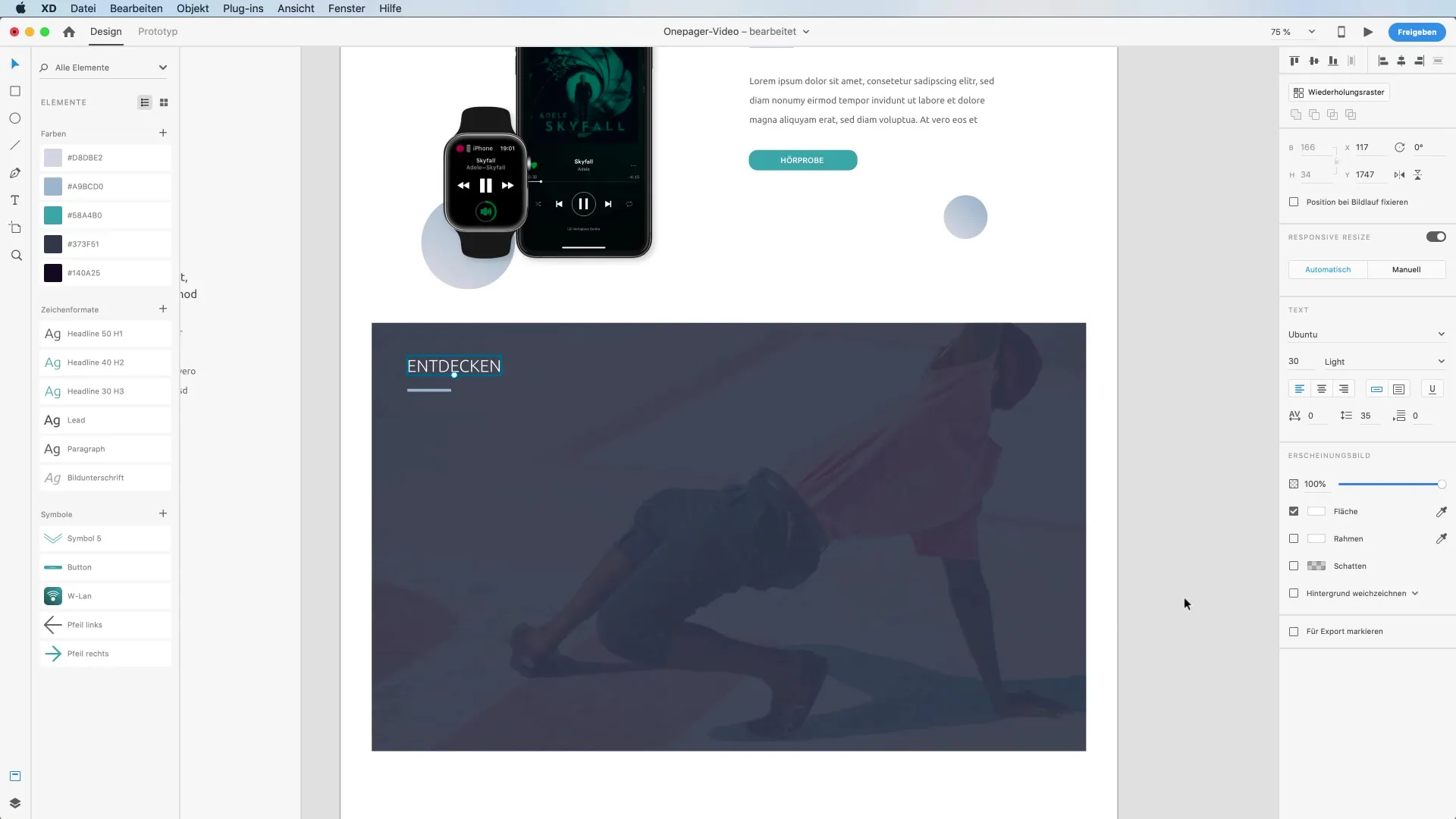
Шаг 9: Интеграция логотипа
Наконец, вставьте свой логотип в центр вашего дизайна. Это можно сделать, перетащив его из проводника в нужное место. Убедитесь, что логотип по размеру соответствует остальной части дизайна так, чтобы он хорошо вписывался и укреплял фирменный стиль.
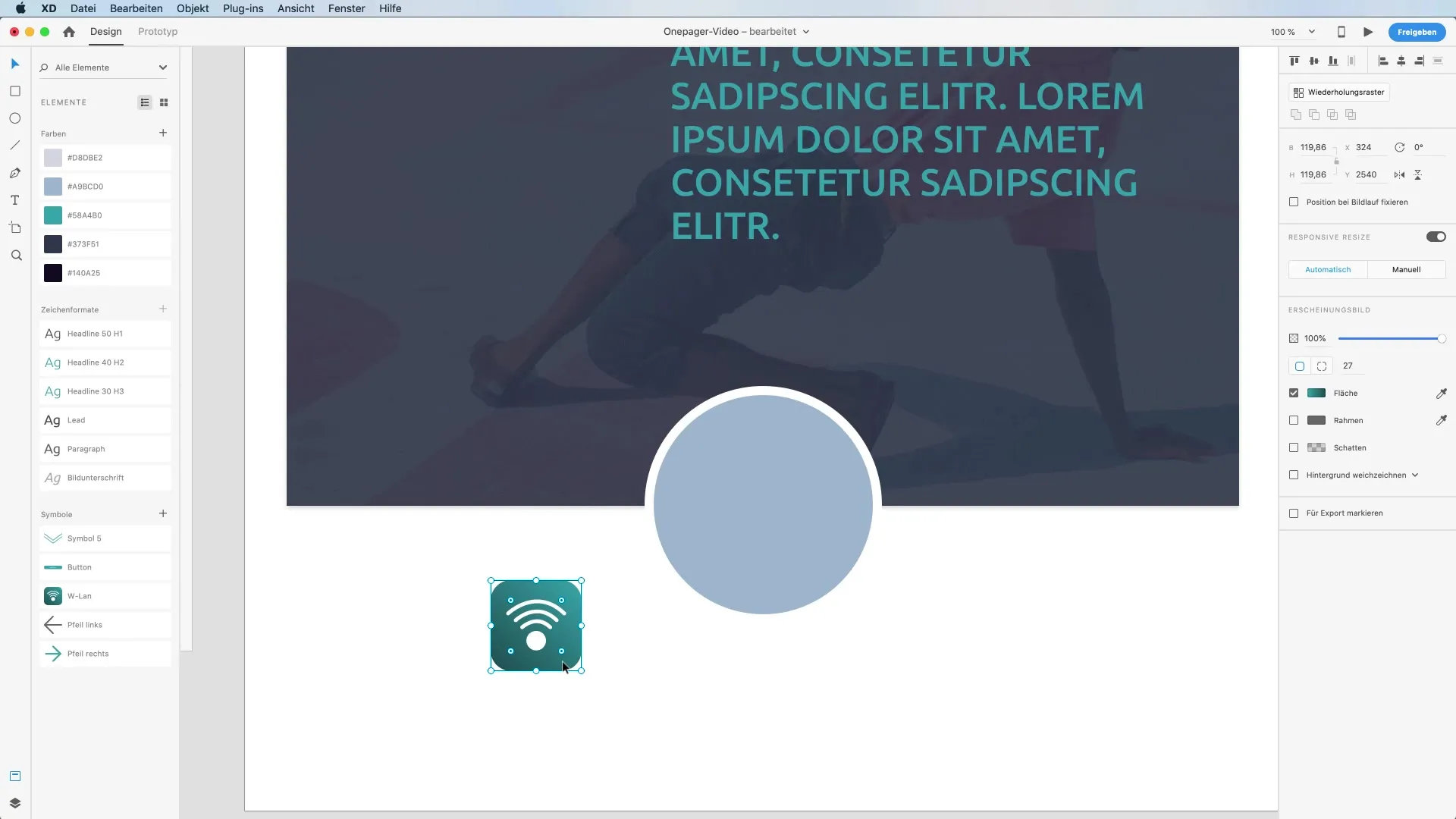
Шаг 10: Завершение
Проверьте свою работу и регулярно сохраняйте проект, чтобы не потерять прогресс. Вы можете в любое время создать предварительные просмотры дизайна, чтобы увидеть, как ваш одностраничник будет выглядеть на различных устройствах.
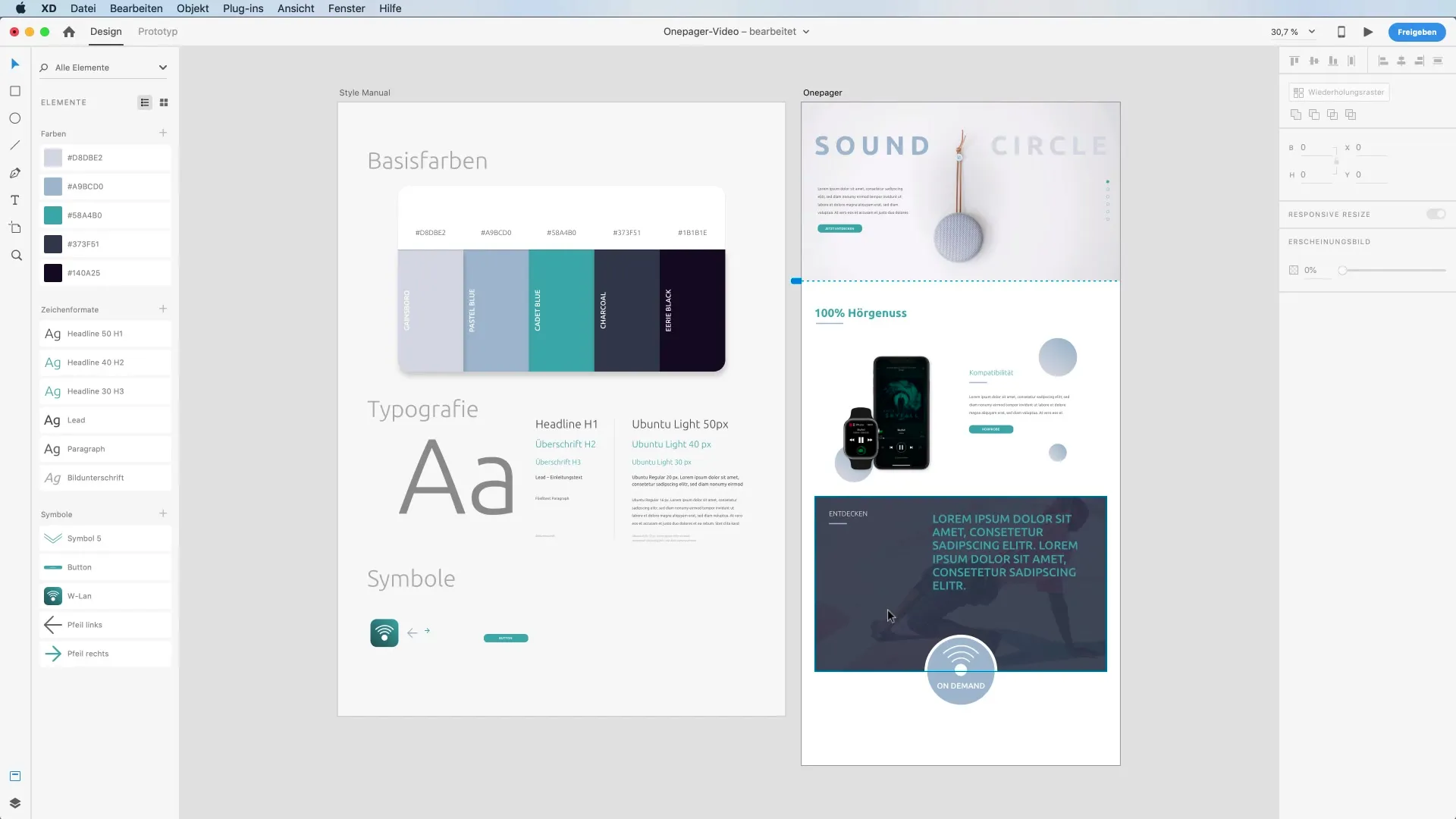
Резюме – Создание одностраничников с Adobe XD – Часть 1
В этой первой частиучебника по Adobe XD вы узнали, как создать артборд, использовать различные техники размещения изображений и внедрить основные элементы, такие как текст и кнопки. С приведенными шагами вы сможете эффективно организовать структуру своего одностраничника и оставить первоклассное первое впечатление.
Часто задаваемые вопросы
Как создать новый артборд в Adobe XD?Нажмите сочетание клавиш A и выберите веб-разрешение 1366 x 768 пикселей.
Как адаптировать изображение к моему артборду?Перетащите изображение в прямоугольник, чтобы оно было автоматически обрезано.
Какие шрифты я могу использовать для своего одностраничника?Используйте форматы знаков в стиле абзаца Adobe XD для выбора.
Как добавить навигационные пункты?Создайте круги с помощью инструмента эллипса и используйте повторяющуюся сетку для равномерной раскладки.
Как организовать свои уровни дизайна в Adobe XD?Сгруппируйте элементы и назовите их соответствующим образом, чтобы сохранить четкий обзор.


